mac安装Win10双系统默认启动Mac OS X的设置方法!
发布时间:2017-04-06 20:26:49 浏览数:
当我们在苹果机上安装Win10系统后,每次默认自动登录win10系统,该如何设置为默认进入Mac OS X系统中呢?在这里【系统粉】给大家分享下默认进入MAC系统的方法!
方法一:
1、按下电源键开机,等听到开机音后按住"Option"直到弹出系统启动选项界面后松开Option;

2、使用方向键选择 Mac OS X ,按下“Ctrl”,此时Mac OS 下方就会出现一个圆圈,按下回车键进入MAC系统,同时已将Mac OS X系统设置为默认启动。

方法二:
1、 进入OS X系统,打开“系统偏好设置”,点击“启动磁盘”选项;
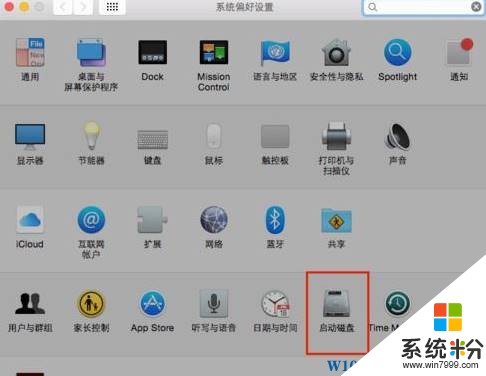
2、选择"Macintosh HD OS X",点击“重新启动”按钮,即可将Mac OS X设为默认启动的操作系统了。
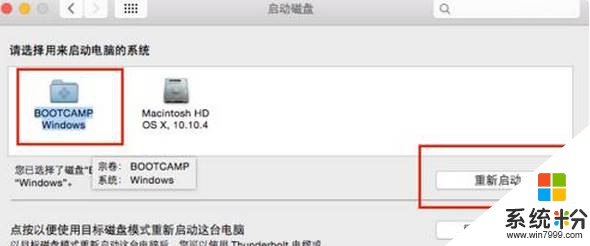
以上就是系统粉给大家介绍的mac安装Win10双系统默认启动Mac OS X的设置方法!
方法一:
1、按下电源键开机,等听到开机音后按住"Option"直到弹出系统启动选项界面后松开Option;

2、使用方向键选择 Mac OS X ,按下“Ctrl”,此时Mac OS 下方就会出现一个圆圈,按下回车键进入MAC系统,同时已将Mac OS X系统设置为默认启动。

方法二:
1、 进入OS X系统,打开“系统偏好设置”,点击“启动磁盘”选项;
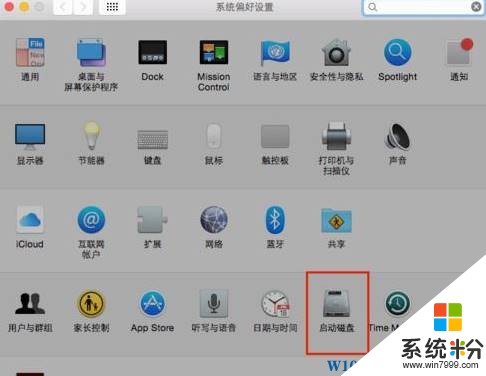
2、选择"Macintosh HD OS X",点击“重新启动”按钮,即可将Mac OS X设为默认启动的操作系统了。
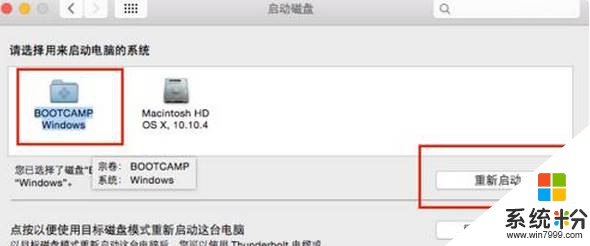
以上就是系统粉给大家介绍的mac安装Win10双系统默认启动Mac OS X的设置方法!